建模全都是直接简单的多边形建模技术创建的。贴图工作是在Photoshop软件中完成的。同时我还用了参数修改器的理论获得了几何体,否则用别的方法会很浪费时间。一般我倾向于把角色放在场景中,创建两种不同的概念环境。


教程思路
1.建模
2.贴图和UV贴图
3.描影和照明
4.渲染和后期制作
建模全都是直接简单的多边形建模技术创建的(图01和图02)。贴图工作是在Photoshop软件中完成的。同时我还用了参数修改器的理论获得了几何体,否则用别的方法会很浪费时间。一般我倾向于把角色放在场景中,创建两种不同的概念环境(图03和图04)。

图01

图02

图03

图04
UV贴图是将“blended box-mapping technique-BBMT”工具结合生成的,用来做金属配件,还有0-1个特殊的UV贴图,是使用很优秀的小“XrayUnwrap”脚本制作的,这个脚本简单又有效率。我用标准工具绘画了粗的、有光泽的服装(图05)。金属漫反射和凹凸贴图是我在BBMT中创建的2K大小的花砖纹理。
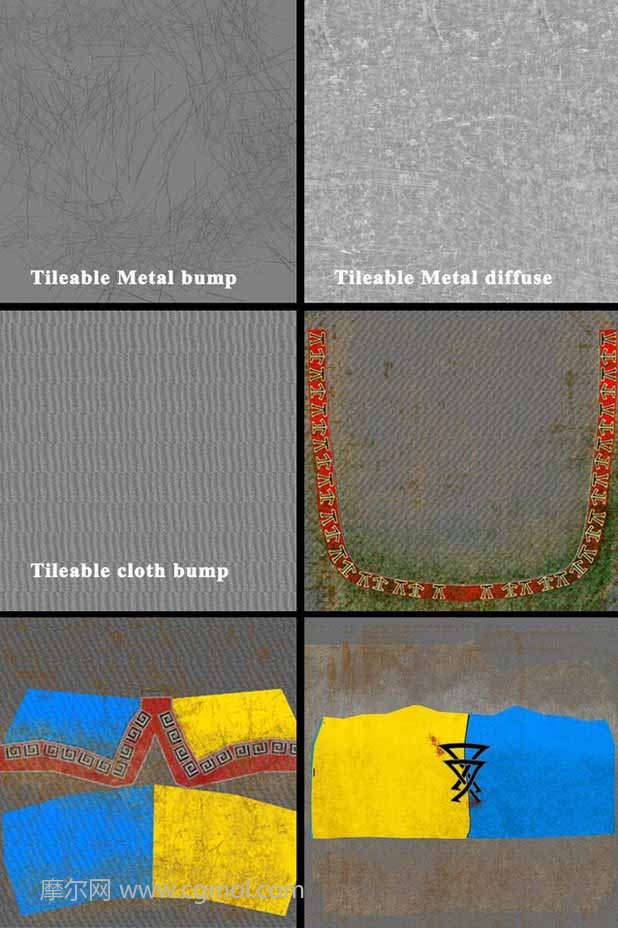
图05
Mental ray是我经常选择的渲染工具,强大的Arch&Design描影器可以用来做所有东西的描影。金属部分的描影是最复杂的。这些天里我做渲染时最重要的事情就是要把Max设置好,以便操控内部的颜色空白区域。其实只要 你理解了概念,在3ds Max后来的版本中设定是非常非常简单的。这里我就不再赘述了。
照明设定是传统的三点设定方法(图06)。一个宽的局部照明做关键的填充光源,和一个小的、比较强烈的边缘照明。在低数值的乘法器上还有一个顶部照明,可以柔化Final Gather相接处的阴影。在背景转换描影器中还有一个HDR环境可以获得很好的金属的反射效果。

图06
在这个作品中我没有使用任何渲染元素,只是直接输出了一个渲染图。有的时候,在后期制作中添加更多的细节比你埋头于3D应用程序里要容易得多。这种方法最好的例证就是蘑菇和苔藓。开始我建模,设定了SSS描影器,但是我瞎折腾了一会儿后,我发现在后期制作中添加细节会少很多烦恼。另外要说明的是,这是我非常喜欢的一步制作过程。
图07是原始的渲染输出图(图07)。

图07
上一篇: Max制作卡通外星人模型的一些方法分享 下一篇: MAX怎么制作窗帘模型的方法